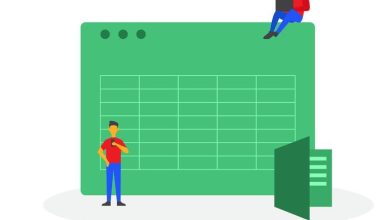Microsoftの希望にもかかわらず、Windows11システムクロックで秒を表示する方法
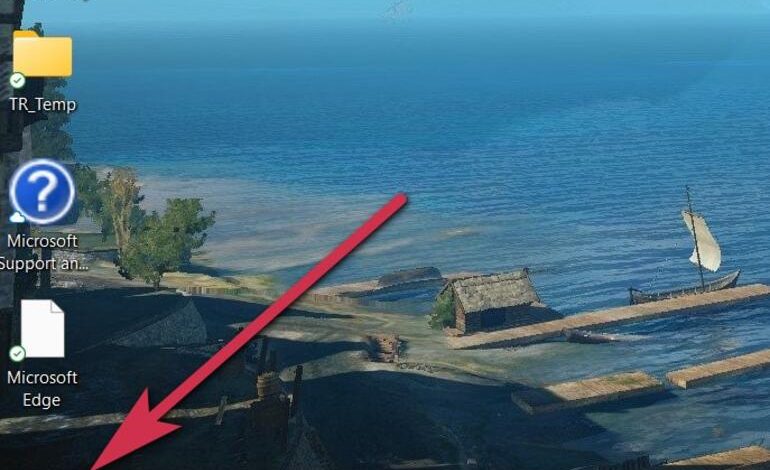
Microsoftは、ユーザーがWindowsで秒を表示できるようにするレジストリファイルのハッキングをブロックすることを決定しました10システムクロック。表示する秒数を取得するために、Windows10ユーザーサードパーティのアプリをインストールする必要があります。

画像:Microsoft
もう一度、Windowsへのアップグレード11、 の一つ私たちのお気に入りのパーソナライズの調整は、Microsoftが実施したデフォルトに戻されました。この場合、一般的なWindowsデスクトップにあるシステムクロックに秒を表示するのは、Windowsレジストリファイルの微調整です。
標準のWindowsで使用できるいくつかの構成設定がありますが11メニュー、Windowsでデフォルトとして秒を表示できるようにする公式の構成はありません11。 Windowsの場合10システムに秒を追加しましたWindowsレジストリファイルを編集して時間を計りますが、Microsoftはその微調整をブロックすることを決定しました。代わりに、標準機能であるべきものを実現するために、サードパーティのアプリケーションに頼る必要があります。
参照:マネージャー向けの年末ツール(TechRepublic Premium)
Windowsで秒を表示する方法11ElevenClockを使用したシステムクロック
図A、Windows11デフォルトでは、タスクバーに秒は表示されません。実際、Windowsとは異なり10、左クリックタスクバーの時間は秒を表示しません。時刻を右クリックすると設定メニューにアクセスしますが、秒を表示するオプションもありません。
図A
“href =” https://www.techrepublic.com/a/hub/i/r/825/12/20/39212955-8643-4cf8-8b14-c1bf4bad8cfb / resize /770x / d38f8666bb825e7ef8975fc16efaa319/ a-display-seconds-sys tem-clock-win11-docx.jpg “target =” _ blank “>
デフォルトを変更し、システムの秒数を表示しますWindowsのトレイ11タスクバー、 ElevenClockと呼ばれるサードパーティのアプリをインストールします。アプリをダウンロードしてWindowsにインストールします11 PC(図B)。
図B
“href =” https://www.techrepublic.com/a/hub/i/r/825/12/20/ b0fbc978-4d02-4132-a207-62649eec2eb7 / resize /686バツ/34f 07442e15a9ca4d7b40ddd0a31交流10/ b-display -seconds-system-clock-win11- docx.jpg “target =” _ blank “>
インストールされると、ElevenClockが表示されますその構成画面(図C)。構成の選択肢のリストを下にスクロールすると、「時計に秒を表示」というチェックボックス設定が表示されます。
図C
“href =” https://www.techrepublic.com/a/hub/i/r/2021/ 12/20/ d4e1b83fc789- 4b7b-b8ac-473d9592b720/ resize /770x / 4eb8c71b9c0c43e56a4894227a3e25de / c-display-seconds-system-clock-win11-docx.jpg “target =” _ blank “>
ElevenClockは、左下隅ではなく、左下隅に配置して実行すると最も便利です。従来の右下隅(図D)。画面を大きなテキストで実行しているためか、2つのバージョンの時計が画面に表示されませんでした。ただし、このアプリは柔軟性があり、ElevenClockを構成して、必要な方法、場所、時間に表示することができます。
図D
“href =” https://www.techrepublic.com/a/hub/i/r/825/12/20/459976fc-c686-4132-b90-68e90a7cdbd9 / resize /770x / b63f024b9f3c5f002d7a3be64d8cbc02/ d-display-seconds-system-clock-win 11-docx.jpg “target =” _ blank “>
ElevenClockの設定へのアクセスは権利で利用可能です- Windowsのアイコンをクリックします11 システムトレイ。起動時に実行するようにアプリを設定することも、必要なときにアクティブ化することもできます。
なぜマイクロソフトなのか?どうして?
ご想像のとおり、多くのWindows11ユーザーは、有名なものをブロックするまでも、Microsoftがシステム時計の秒の表示を完全に無効にする決定を下すのはなぜか疑問に思っています。レジストリファイルのハッキング。私の知る限り、マイクロソフトは答えを提供していません。
システムトレイに秒を表示する機能は、標準の構成設定である必要があります。ほとんどの場合、これは簡単です。わからない。 ElevenClockのような優れたアプリであっても、サードパーティのアプリに頼る必要はありません。マイクロソフト、あなたは単にもっとうまくやらなければなりません。

Microsoft Weekly Newsletter
これらのWindowsおよびOfficeのヒント、トリック、およびチートシートを読んで、会社のMicrosoftインサイダーになりましょう。月曜日と水曜日に配信
今日サインアップする